編輯:刷機須知
今天要分享的是小米5S Plus卡刷教程了,其實這個教程就是教小米5S Plus用戶怎麼來卡刷升級官方固件,下面智能手機推薦網一共提供了兩種方法,一種是在正常開機狀態下舉行,另外一種是在手機無法開機的情況下舉行強制卡刷的,有需要的朋友們可以來下面看一看了:
一:小米5S Plus卡刷強制升級系統前的准備:
1:先下載好手機需要要升級的固件包,點擊下載小米5S Plus官方卡刷包,記得選擇自己手機的對應的卡刷版本下載
2:然後把手機中你自認為比較重要的文件都備份一下,好比聯系人,短信等等,因為刷機後會被清空的
二:小米5S Plus卡刷強制升級教程:適合正常手機與無法開機的手機
1:把上面下載下來的文件名稱改為update.zip,(電腦不顯示後綴.zip的,你直接改文件名稱就行了)然後將小米5S Plus用數據線與電腦 連接,下拉通知欄選擇“傳文件”.電腦裡會多出一個便攜式設備,進入"內存設備”然後將update.zip拷到內存設備盤根目錄下:
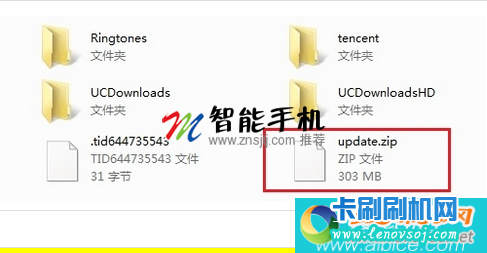
2:確保小米5S Plus電量充足,然後在關機狀態下,按住”電源鍵”和“音量加鍵不放,當出現白色”MI“字時保持按住音量上松開電源按直至進入”Recovery“模式:
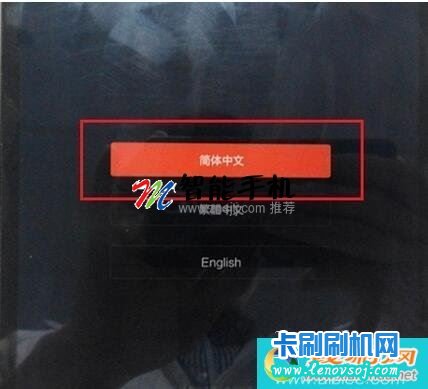
3:用“音量下鍵”選擇簡體中文,“電源鍵”確認進入主菜單界面,用“音量下鍵”選擇"將upadte.zip安裝...",按"電源鍵"確定進入:
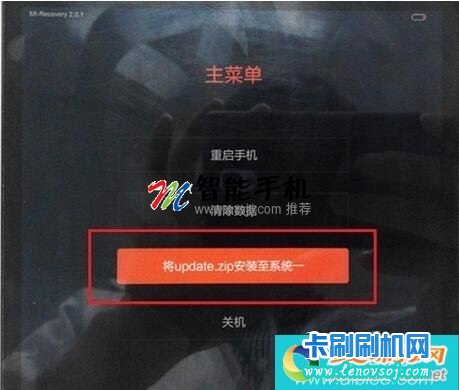
4:再按“音量下鍵”選擇"確認",按"電源鍵"確定開始小米5S Plus卡刷了,刷機中過程中請耐心等候:
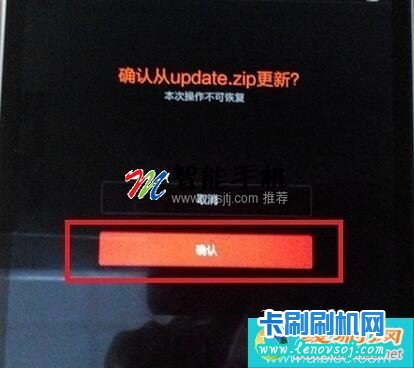
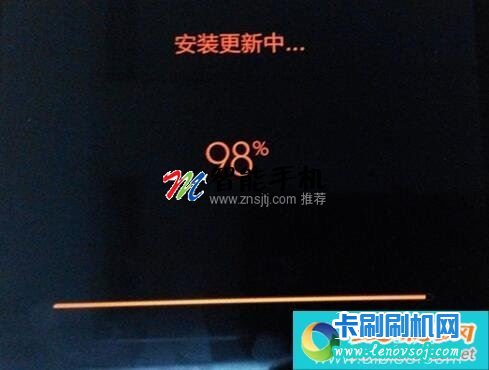
5:出現如下面畫面表現小米5S Plus卡刷升級成功:

6:按“電源鍵”返回主菜單界面,選擇“重啟手機”-"重啟進入系統一"重啟就好了!至此小米5S Plus卡刷教程全部結束!
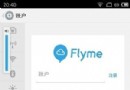 魅族MX3如何獲得ROOT權限教程
魅族MX3如何獲得ROOT權限教程
很多的安卓智能手機如果要刪除一些程序的話,就必須獲得root權限,一般通過刷機就可以實現root了,不過魅族為了保
 OPPO N1升級安卓4.4圖文刷機教程
OPPO N1升級安卓4.4圖文刷機教程
OPPO N1目前可以升級到最新的安卓4.4版本,如果你想要體驗一下安卓4.4系統的話,那麼就請詳細的看下本文,本
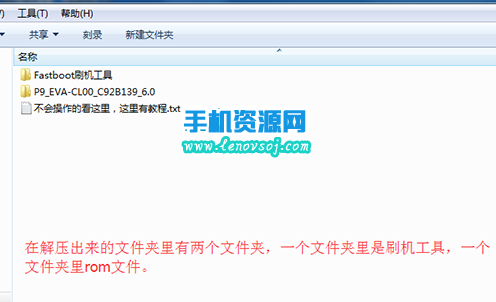 華為P9線刷刷機教程 華為P9線刷救磚方法
華為P9線刷刷機教程 華為P9線刷救磚方法
來說說有關華為P9手機的線刷刷機的教程了,之前給大家說的都是官方原版的rom包,都是支持卡刷和強刷的,今天在這裡來說的這個線 刷教程主要就是針對第三方的系統包的,在這裡分
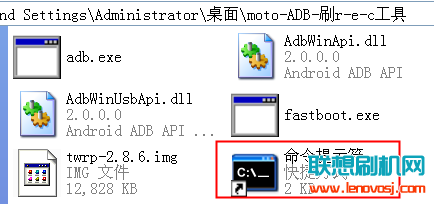 Moto X Pro刷recovery詳細教程
Moto X Pro刷recovery詳細教程
由於很多初次玩Moto X Pro的機友不知道怎麼刷recovery,所以今天來寫寫Moto X Pro刷recovery詳細教程!玩過moto手機的機友都知道,從安卓2